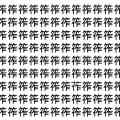GmailでToDo管理する超便利技! iPhoneともデータ共有可能

Googleのフリーメールサービス『Gmail』を使ったToDo管理方法をお伝えしたい。ToDoとはやらなければいけないこと、忘れないようにしておくことを一覧化しておくもの。『iPhone』ではそんなToDoを纏(まと)めるためのアプリが数多くあるが、パソコンとも共有しもっと簡単に使いたいという方も居るだろう。
そんな方のために『Gmail』を使ったToDo活用術だ。
・フィルタを作ろう
『Gmail』の「フィルタを作成」を選択しフィルタ作成画面にて次の様にフィルタを作成しよう。
To:の個所に自分のメールアカウント[email protected]を追加する。
例:[email protected]というメールアドレスなら、[email protected]をTo:に追加する。
「次のステップ」へ移り「ラベルを付ける」にチェックを入れる。ここに「ToDo」というラベルに追加するように設定する。「ToDo」ラベルがなければここで新しいラベルを作成する。
「フィルタを作成」を選択すれば」完了。ToDoというラベルも作成されているはずだ。
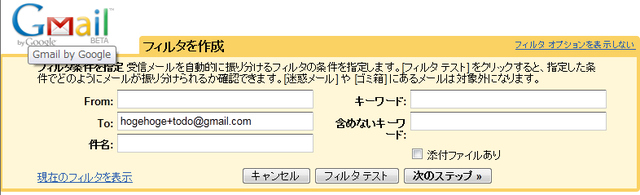
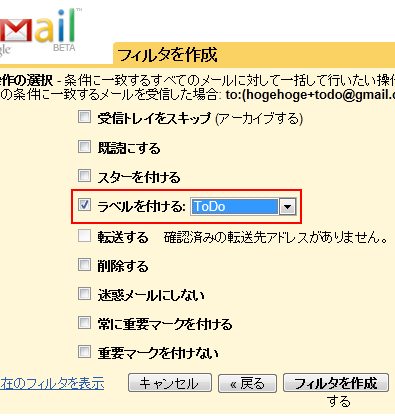
・ToDoを作成してみよう
お次はToDoを作成する方法だ。先ほどフィルタで登録したメールアドレスにメールを送信するだけでよいのだ。携帯からでも『iPhone』からでもPCからでも送信するだけでToDoラベルに登録される。
上記の例では[email protected]に送信すると件名がToDoとなり、本文がその詳細な内容となる。
このToDo送信用のメールアドレスは携帯や『iPhone』に登録しておくと便利。頻繁に使うなら尚更だ。
・iPhoneと共有も可能
ToDoが送られると『Gmail』のToDoフォルダに振り分けられる。『iPhone』で『Gmail』受信設定を行っていれば、同時に『iPhone』でも受信できさらにToDoフォルダに振り分けられる。更に通常のToDo管理の様に終わったToDoは『iPhone』もしくは『Gmail』から削除すれば両方のメールが消えてスッキリする。ToDoメールは即時に同期してくれる。
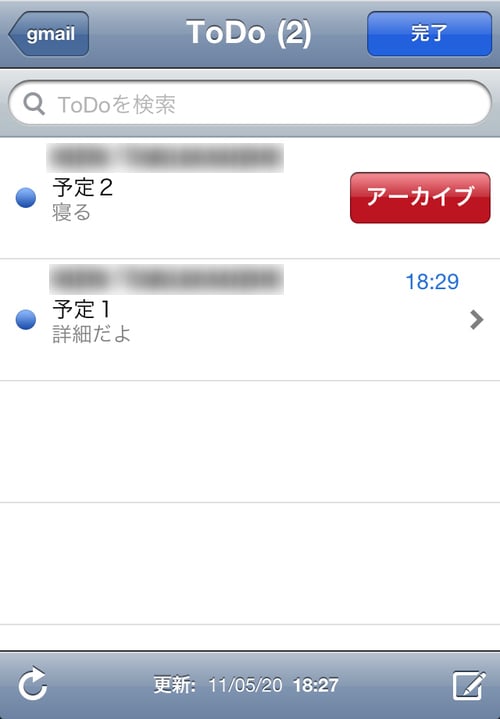
・他人からToDoを受け付けることも
上記のメールアドレス「[email protected]」をほかの人に教えておけば、他人が自分のToDoリストに追加することも可能。自分がしなくちゃいけないことを他人に追加してもらえば忘れやすい人なんかは便利かも。しかし他人が送って来る前に『Gmail』にてフィルタリング設定していることが前提となる。
更に工夫すれば「買い物」「約束」「仕事」をキーワードに入れ分類化も可能だ。使い方次第ではアプリよりも便利かもしれないぞ。
こちらの情報は『2ちゃんねる』のiPhone板の書き込みによるアイデア。
※[email protected]はあくまで例です。ご自身のアカウントで行ってください。
- ガジェット通信編集部への情報提供はこちら
- 記事内の筆者見解は明示のない限りガジェット通信を代表するものではありません。